'>
おそらくあなたは正しいものを探しています Synapticsタッチパッドドライバー あなたのWindowsコンピュータのために。心配無用。この小さなガイドでは、正しいSynapticstouchapdドライバーをダウンロードしてインストールする2つの簡単で迅速な方法を学習します。
方法1:最新のSynapticsタッチパッドドライバーを手動でダウンロードする
Synapticsの公式ウェブサイトから最新のタッチパッドドライバーをダウンロードすることを選択できます。
1)に移動します シナプティクスリソースセンター 。
2)下にスクロールすると、 タッチパッドドライバーのサポート [ドライバー]ペインの下。

3)検索 ウィンドウズ10 、次にクリックします ダウンロード 。
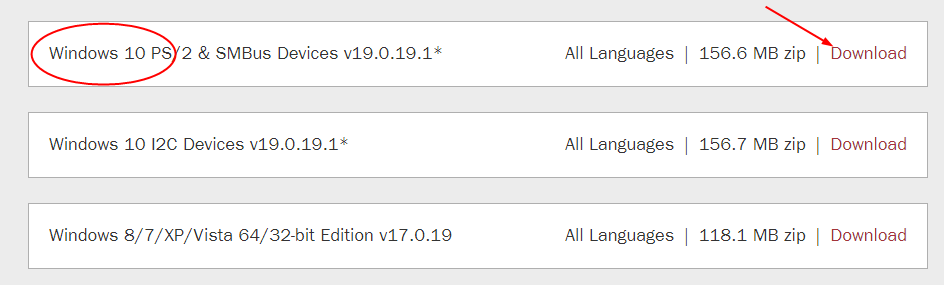
4)ダウンロードしたzipファイルを解凍して、Synapticsタッチパッド用のドライバーを見つけてインストールします。
製造元のWebサイトからドライバーをダウンロードするのは直接的で簡単ですが、コンピューターのスキルが必要であり、多くの時間がかかります。十分な時間、忍耐力、またはコンピュータスキルがない場合は、代わりに、次の方法で自動的に行うことができます。 ドライバーが簡単 。次に、方法2に従います。
方法2:Synapticsタッチパッドドライバーを自動的に更新する—簡単で迅速
Driver Easyは自動的にシステムを認識し、正確なSynaptics topuchpadとWindowsシステムバージョンのバリアントに適したドライバーを見つけ、それらを正しくダウンロードしてインストールします。
1) ダウンロード DriverEasyをインストールします。
2)Driver Easyを実行し、 今スキャンして ボタン。 Driver Easyは、コンピューターをスキャンして、問題のあるドライバーを検出します。
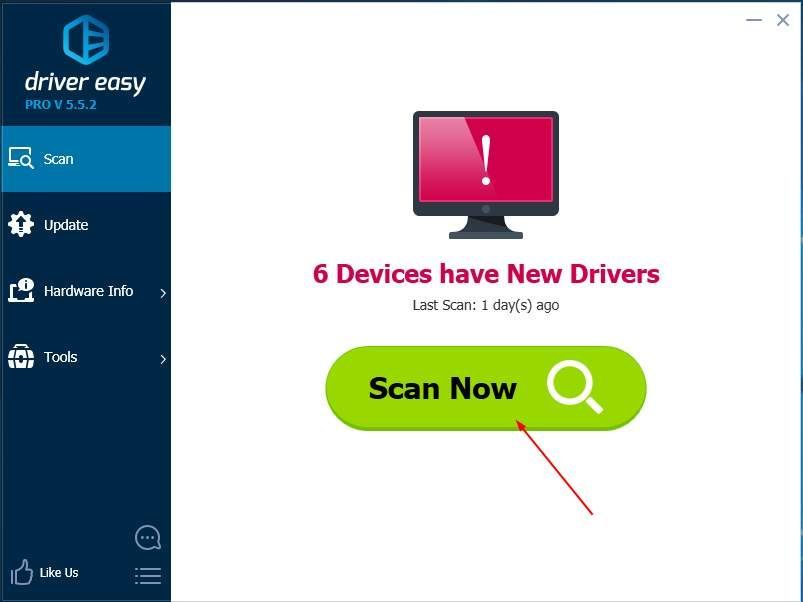
3)をクリックします 更新 フラグが立てられたグラフィックカードドライバの横にあるボタンをクリックして、そのドライバの正しいバージョンを自動的にダウンロードしてインストールします(これは、 自由 バージョン)。
またはクリック すべて更新 の正しいバージョンを自動的にダウンロードしてインストールする すべて システムに不足している、または古くなっているドライバー。 (これには、 にとって フルサポートと30日間の返金保証が付いたバージョン。 [すべて更新]をクリックすると、アップグレードするように求められます。)
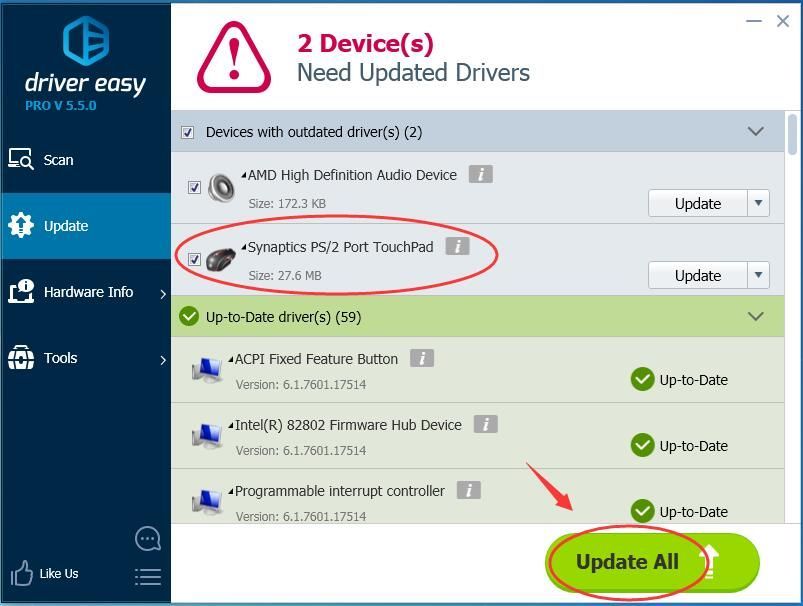
4)コンピューターを再起動して、新しいSynapticsタッチパッドドライバーを有効にします。

![[2022のヒント] PCでWarzoneの音が出ない問題を修正する方法](https://letmeknow.ch/img/knowledge/31/how-fix-warzone-no-sound-pc.png)




